Terjemahan disediakan oleh mesin penerjemah. Jika konten terjemahan yang diberikan bertentangan dengan versi bahasa Inggris aslinya, utamakan versi bahasa Inggris.
Mendeteksi teks dalam sebuah citra
Anda dapat menyediakan citra input sebagai array bit citra (bit citra yang dikodekan base64), atau sebagai objek Amazon S3. Dalam prosedur ini, Anda mengunggah citra JPEG atau PNG ke bucket S3 Anda dan menentukan nama file.
Untuk mendeteksi teks dalam citra (API)
-
Jika Anda belum melakukannya, selesaikan prasyarat berikut.
-
Buat atau perbarui pengguna dengan
AmazonRekognitionFullAccessdanAmazonS3ReadOnlyAccessizin. Untuk informasi selengkapnya, lihat Langkah 1: Siapkan akun AWS dan buat Pengguna. -
Instal dan konfigurasikan AWS Command Line Interface dan AWS SDKs. Untuk informasi selengkapnya, lihat Langkah 2: Mengatur AWS CLI dan AWS SDKs.
-
-
Unggah citra yang berisi teks ke bucket S3 Anda.
Untuk petunjuk, lihat Mengunggah Objek ke Amazon S3 di Panduan Pengguna Layanan Penyimpanan Sederhana Amazon.
-
Gunakan contoh berikut untuk memanggil operasi
DetectText.
DetectText permintaan operasi
Dalam operasi DetectText, Anda menyediakan citra input, sebagai array bit yang dikodekan base64 atau sebagai citra yang disimpan dalam bucket Amazon S3. Contoh permintaan JSON berikut menunjukkan citra yang dimuat dari bucket Amazon S3.
{ "Image": { "S3Object": { "Bucket": "amzn-s3-demo-bucket", "Name": "inputtext.jpg" } } }
Filter
Pemfilteran berdasarkan wilayah teks, ukuran, dan skor kepercayaan memberikan Anda fleksibilitas tambahan untuk mengendalikan output deteksi teks Anda. Dengan menggunakan wilayah yang diminati, Anda dapat dengan mudah membatasi deteksi teks ke wilayah yang relevan bagi Anda, misalnya, kanan atas foto profil atau lokasi tetap terkait dengan titik referensi saat membaca nomor suku cadang dari citra mesin. Filter ukuran kotak pembatas kata dapat digunakan untuk menghindari teks latar belakang kecil yang mungkin ramai atau tidak relevan. Filter kepercayaan kata memungkinkan Anda untuk menghapus hasil yang mungkin tidak dapat diandalkan karena buram atau ternoda.
Untuk informasi mengenai nilai filter, lihatDetectTextFilters.
Anda dapat menggunakan filter berikut:
-
MinConfidence—Menetapkan tingkat kepercayaan deteksi kata. Kata-kata dengan kepercayaan deteksi di bawah tingkat ini dikeluarkan dari hasil. Nilai harus antara 0 hingga 100.
-
MinBoundingBoxWidth— Mengatur lebar minimum kotak pembatas kata. Kata-kata dengan kotak pembatas yang lebih kecil dari nilai ini dikeluarkan dari hasil. Nilainya relatif terhadap lebar bingkai citra.
-
MinBoundingBoxHeight— Mengatur tinggi minimum kotak pembatas kata. Kata-kata dengan tinggi kotak pembatas kurang dari nilai ini dikeluarkan dari hasil. Nilainya relatif terhadap tinggi bingkai citra.
-
RegionsOfInterest— Membatasi deteksi ke wilayah tertentu dari bingkai gambar. Nilai-nilainya relatif terhadap dimensi bingkai. Untuk teks yang hanya sebagian dalam suatu wilayah, responsnya tidak ditentukan.
DetectText respon operasi
DetectTextOperasi menganalisis gambar dan mengembalikan array, TextDetections, di mana setiap elemen (TextDetection) mewakili garis atau kata yang terdeteksi dalam gambar. Untuk setiap elemen, DetectText mengembalikan informasi berikut:
-
Teks yang terdeteksi (
DetectedText) -
Hubungan antara kata-kata dan baris (
IddanParentId) -
Lokasi teks pada citra (
Geometry) -
kepercayaan Amazon Rekognition memiliki keakuratan teks yang terdeteksi dan kotak pembatas (
Confidence) -
tipe teks yang terdeteksi (
Type)
Teks yang terdeteksi
Setiap elemen TextDetection berisi teks yang dikenali (kata atau baris) dalam bidang DetectedText. Sebuah kata adalah satu atau lebih karakter skrip yang tidak dipisahkan oleh spasi. DetectTextdapat mendeteksi hingga 100 kata dalam sebuah gambar. Teks yang dikembalikan mungkin menyertakan karakter yang membuat kata tidak dapat dikenali. Misalnya, C@t alih-alih Cat. Untuk menentukan apakah elemen TextDetection mewakili baris teks atau kata, gunakan bidang Type.
Setiap elemen TextDetection termasuk nilai persentase yang mewakili tingkat kepercayaan bahwa Amazon Rekognition memiliki keakuratan teks yang terdeteksi dan kotak pembatas yang mengelilingi teks.
Hubungan kata dan baris
Setiap elemen TextDetection memiliki bidang pengenal, Id. Id menunjukkan posisi kata dalam satu baris. Jika elemennya adalah kata, bidang pengenal induk, ParentId, mengidentifikasi baris tempat kata tersebut terdeteksi. ParentId untuk baris adalah nol. Sebagai contoh, baris "tapi tetap" dalam citra contoh memiliki nilai Id dan ParentId berikut:
|
Teks |
ID |
ID Induk |
|---|---|---|
|
tapi tetap |
3 |
|
|
tapi |
8 |
3 |
|
tetap |
9 |
3 |
Lokasi teks pada citra
Untuk menentukan di mana teks yang dikenali berada pada gambar, gunakan informasi kotak pembatas (Geometri) yang dikembalikan oleh. DetectText Objek Geometry berisi dua tipe informasi kotak pembatas untuk baris dan kata yang terdeteksi:
-
Garis besar persegi panjang kasar sejajar sumbu dalam objek BoundingBox
-
Poligon berbutir halus yang terdiri dari beberapa koordinat X dan Y dalam array Titik
Koordinat kotak pembatas dan poligon menunjukkan lokasi teks terletak pada citra sumber. Nilai koordinat adalah rasio ukuran citra secara keseluruhan. Untuk informasi selengkapnya, lihat BoundingBox.
Berikut respons JSON dari operasi DetectText yang menunjukkan kata-kata dan baris yang terdeteksi pada citra berikut.
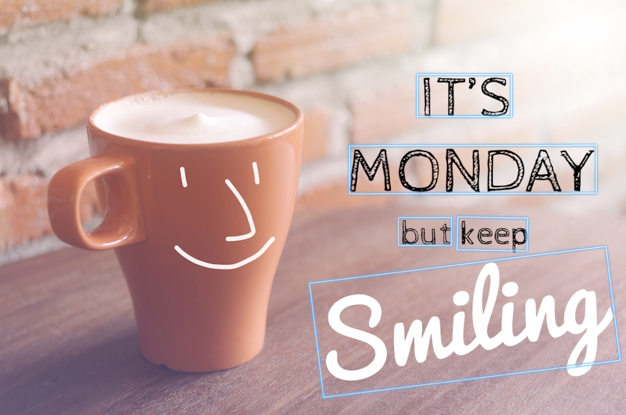
{ 'TextDetections': [{'Confidence': 99.35693359375, 'DetectedText': "IT'S", 'Geometry': {'BoundingBox': {'Height': 0.09988046437501907, 'Left': 0.6684935688972473, 'Top': 0.18226495385169983, 'Width': 0.1461552083492279}, 'Polygon': [{'X': 0.6684935688972473, 'Y': 0.1838926374912262}, {'X': 0.8141663074493408, 'Y': 0.18226495385169983}, {'X': 0.8146487474441528, 'Y': 0.28051772713661194}, {'X': 0.6689760088920593, 'Y': 0.2821454107761383}]}, 'Id': 0, 'Type': 'LINE'}, {'Confidence': 99.6207275390625, 'DetectedText': 'MONDAY', 'Geometry': {'BoundingBox': {'Height': 0.11442459374666214, 'Left': 0.5566731691360474, 'Top': 0.3525116443634033, 'Width': 0.39574965834617615}, 'Polygon': [{'X': 0.5566731691360474, 'Y': 0.353712260723114}, {'X': 0.9522717595100403, 'Y': 0.3525116443634033}, {'X': 0.9524227976799011, 'Y': 0.4657355844974518}, {'X': 0.5568241477012634, 'Y': 0.46693623065948486}]}, 'Id': 1, 'Type': 'LINE'}, {'Confidence': 99.6160888671875, 'DetectedText': 'but keep', 'Geometry': {'BoundingBox': {'Height': 0.08314694464206696, 'Left': 0.6398131847381592, 'Top': 0.5267938375473022, 'Width': 0.2021435648202896}, 'Polygon': [{'X': 0.640289306640625, 'Y': 0.5267938375473022}, {'X': 0.8419567942619324, 'Y': 0.5295097827911377}, {'X': 0.8414806723594666, 'Y': 0.609940767288208}, {'X': 0.6398131847381592, 'Y': 0.6072247624397278}]}, 'Id': 2, 'Type': 'LINE'}, {'Confidence': 88.95134735107422, 'DetectedText': 'Smiling', 'Geometry': {'BoundingBox': {'Height': 0.4326171875, 'Left': 0.46289217472076416, 'Top': 0.5634765625, 'Width': 0.5371078252792358}, 'Polygon': [{'X': 0.46289217472076416, 'Y': 0.5634765625}, {'X': 1.0, 'Y': 0.5634765625}, {'X': 1.0, 'Y': 0.99609375}, {'X': 0.46289217472076416, 'Y': 0.99609375}]}, 'Id': 3, 'Type': 'LINE'}, {'Confidence': 99.35693359375, 'DetectedText': "IT'S", 'Geometry': {'BoundingBox': {'Height': 0.09988046437501907, 'Left': 0.6684935688972473, 'Top': 0.18226495385169983, 'Width': 0.1461552083492279}, 'Polygon': [{'X': 0.6684935688972473, 'Y': 0.1838926374912262}, {'X': 0.8141663074493408, 'Y': 0.18226495385169983}, {'X': 0.8146487474441528, 'Y': 0.28051772713661194}, {'X': 0.6689760088920593, 'Y': 0.2821454107761383}]}, 'Id': 4, 'ParentId': 0, 'Type': 'WORD'}, {'Confidence': 99.6207275390625, 'DetectedText': 'MONDAY', 'Geometry': {'BoundingBox': {'Height': 0.11442466825246811, 'Left': 0.5566731691360474, 'Top': 0.35251158475875854, 'Width': 0.39574965834617615}, 'Polygon': [{'X': 0.5566731691360474, 'Y': 0.3537122905254364}, {'X': 0.9522718787193298, 'Y': 0.35251158475875854}, {'X': 0.9524227976799011, 'Y': 0.4657355546951294}, {'X': 0.5568241477012634, 'Y': 0.46693626046180725}]}, 'Id': 5, 'ParentId': 1, 'Type': 'WORD'}, {'Confidence': 99.96778869628906, 'DetectedText': 'but', 'Geometry': {'BoundingBox': {'Height': 0.0625, 'Left': 0.6402802467346191, 'Top': 0.5283203125, 'Width': 0.08027780801057816}, 'Polygon': [{'X': 0.6402802467346191, 'Y': 0.5283203125}, {'X': 0.7205580472946167, 'Y': 0.5283203125}, {'X': 0.7205580472946167, 'Y': 0.5908203125}, {'X': 0.6402802467346191, 'Y': 0.5908203125}]}, 'Id': 6, 'ParentId': 2, 'Type': 'WORD'}, {'Confidence': 99.26438903808594, 'DetectedText': 'keep', 'Geometry': {'BoundingBox': {'Height': 0.0818721204996109, 'Left': 0.7344760298728943, 'Top': 0.5280686020851135, 'Width': 0.10748066753149033}, 'Polygon': [{'X': 0.7349520921707153, 'Y': 0.5280686020851135}, {'X': 0.8419566750526428, 'Y': 0.5295097827911377}, {'X': 0.8414806127548218, 'Y': 0.6099407076835632}, {'X': 0.7344760298728943, 'Y': 0.6084995269775391}]}, 'Id': 7, 'ParentId': 2, 'Type': 'WORD'}, {'Confidence': 88.95134735107422, 'DetectedText': 'Smiling', 'Geometry': {'BoundingBox': {'Height': 0.4326171875, 'Left': 0.46289217472076416, 'Top': 0.5634765625, 'Width': 0.5371078252792358}, 'Polygon': [{'X': 0.46289217472076416, 'Y': 0.5634765625}, {'X': 1.0, 'Y': 0.5634765625}, {'X': 1.0, 'Y': 0.99609375}, {'X': 0.46289217472076416, 'Y': 0.99609375}]}, 'Id': 8, 'ParentId': 3, 'Type': 'WORD'}], 'TextModelVersion': '3.0'}